La entrada a Adobe InDesign puede ser un desafío, especialmente si trabajas con el software por primera vez. La interfaz de usuario puede parecer abrumadora al principio, pero con un poco de orientación aprenderás rápidamente a moverte de manera eficiente. En este tutorial, aprenderás cómo tener una visión general de la navegación principal, realizar configuraciones importantes y adaptar tu entorno de trabajo a tus necesidades.
Principales conclusiones
- Familiarizarse con la navegación principal y los atajos puede aumentar tu eficiencia.
- La personalización de la interfaz de usuario y de las configuraciones es importante para un trabajo óptimo.
- Un vistazo a las diferentes configuraciones puede ayudar a comprender mejor el software y ajustarlo a tu forma de trabajar.
Guía paso a paso
El primer paso al abrir InDesign es revisar la pantalla de bienvenida. Aquí encontrarás diferentes opciones para archivos nuevos y existentes. Puedes alternar entre vistas en miniatura y vistas en lista para orientarte y ver lo que el software tiene para ofrecer. Esta área es visible en el fondo del programa y permanece disponible incluso cuando no hay ningún documento abierto.
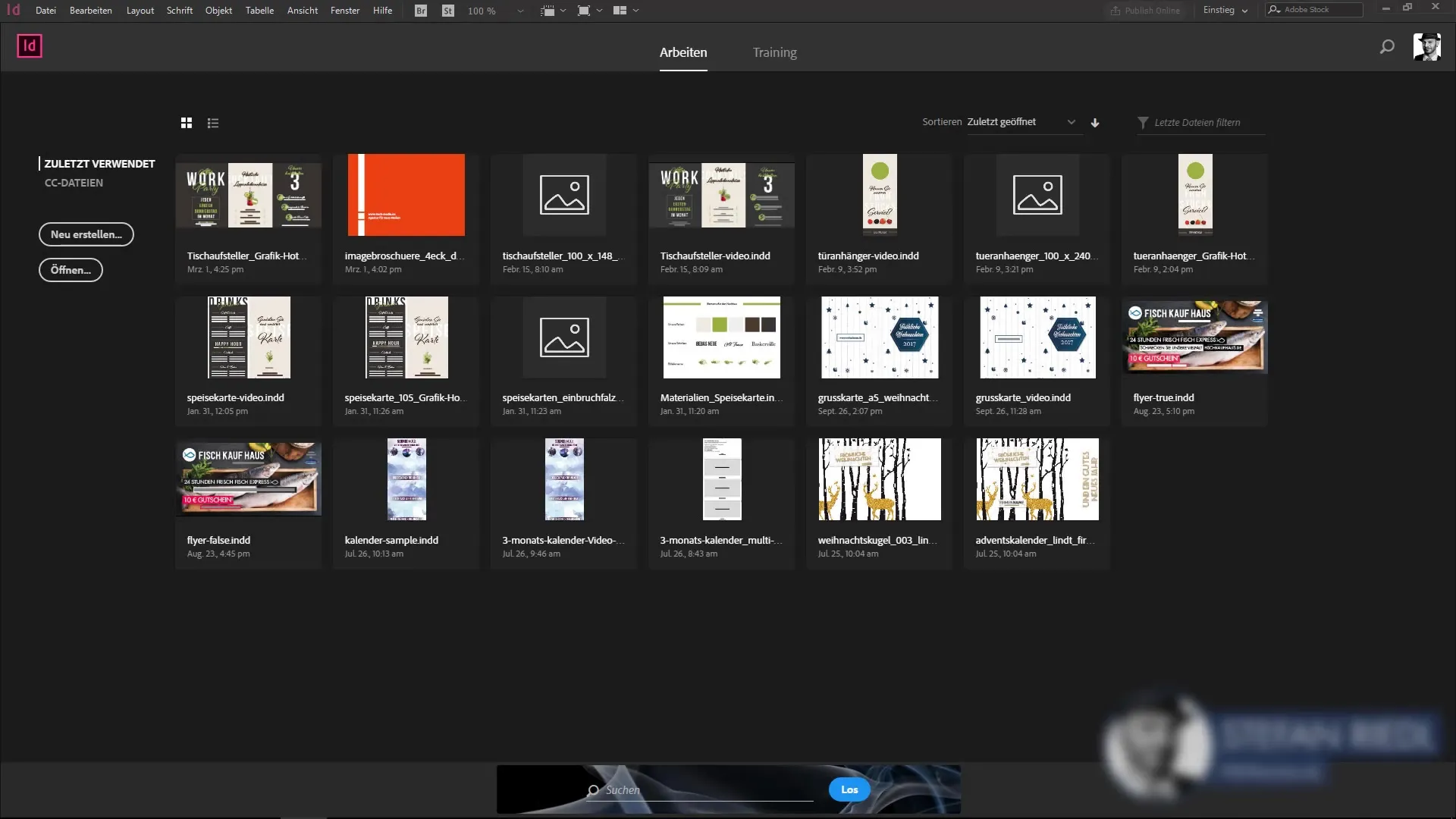
Una vez que abres un documento, el diseño cambia y serás rodeado por la navegación principal que contiene las funciones más importantes del software. Esta barra de menú es similar a otros programas de Adobe, como Photoshop o Illustrator, lo que te permite orientarte rápidamente.
Una función importante es explorar los atajos. Cuando pasas el cursor sobre los elementos del menú, aparecerán a la derecha los atajos correspondientes. Estos son extremadamente útiles, ya que te ayudan a trabajar más rápido. Se recomienda aprender los atajos más comunes para optimizar tu flujo de trabajo. Verás cuánto tiempo puedes ahorrar.
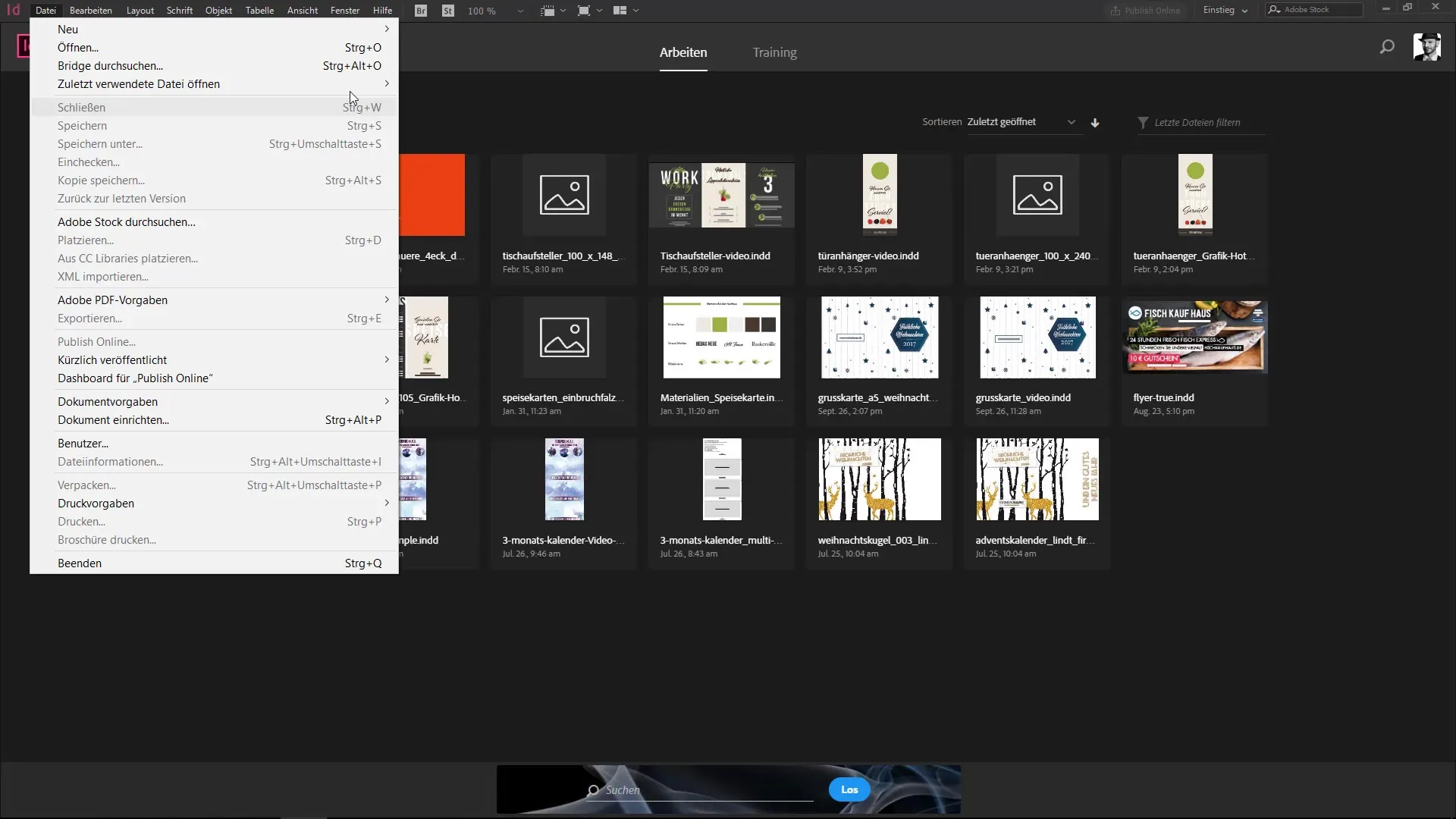
Sin embargo, el menú también puede parecer un poco abrumador. Hay numerosos comandos que pueden ser confusos al principio. Sin embargo, tienes la opción de personalizar la barra de menú. Ve a las opciones "Editar" y "Menús" para seleccionar los comandos más visibles y ocultar los que menos utilizas.
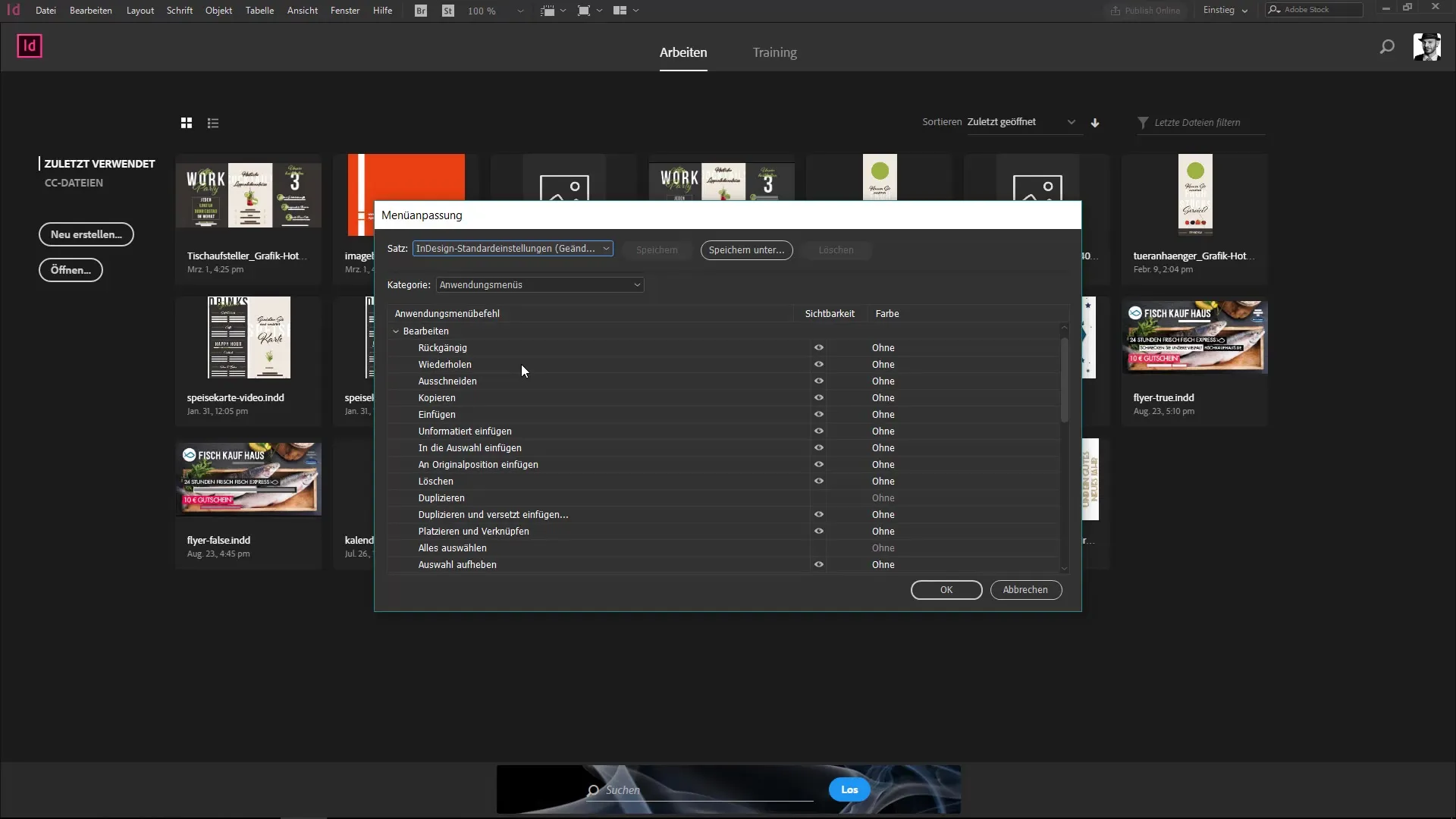
Si deseas personalizar los menús, puedes simplemente ocultar puntos específicos como "Guías" o "Diseño líquido". Esto ayuda a deshacerse del desorden en tu menú y mostrar solo las funciones necesarias. Sin embargo, es importante no ocultar demasiadas opciones, ya que podrías pasar por alto funciones importantes.
Una mejor forma de personalizar es resaltar los comandos importantes con colores. Al destacar funciones que usas con frecuencia, como "Guías", en verde, podrás encontrarlas más fácilmente. Este apoyo visual es especialmente útil en menús extensos que son difíciles de navegar.
Otro aspecto importante son las configuraciones de InDesign. Puedes encontrarlas en "Editar" > "Configuraciones". Allí puedes ajustar configuraciones básicas de la interfaz de usuario, como la combinación de colores y el idioma del diccionario. Estos cambios afectarán todo tu trabajo en InDesign cuando no haya ningún documento abierto.

Si trabajas en un documento y realizas configuraciones, estas solo aplicarán al documento actual. Por lo tanto, es importante tener claro para qué proyecto estás realizando ajustes.
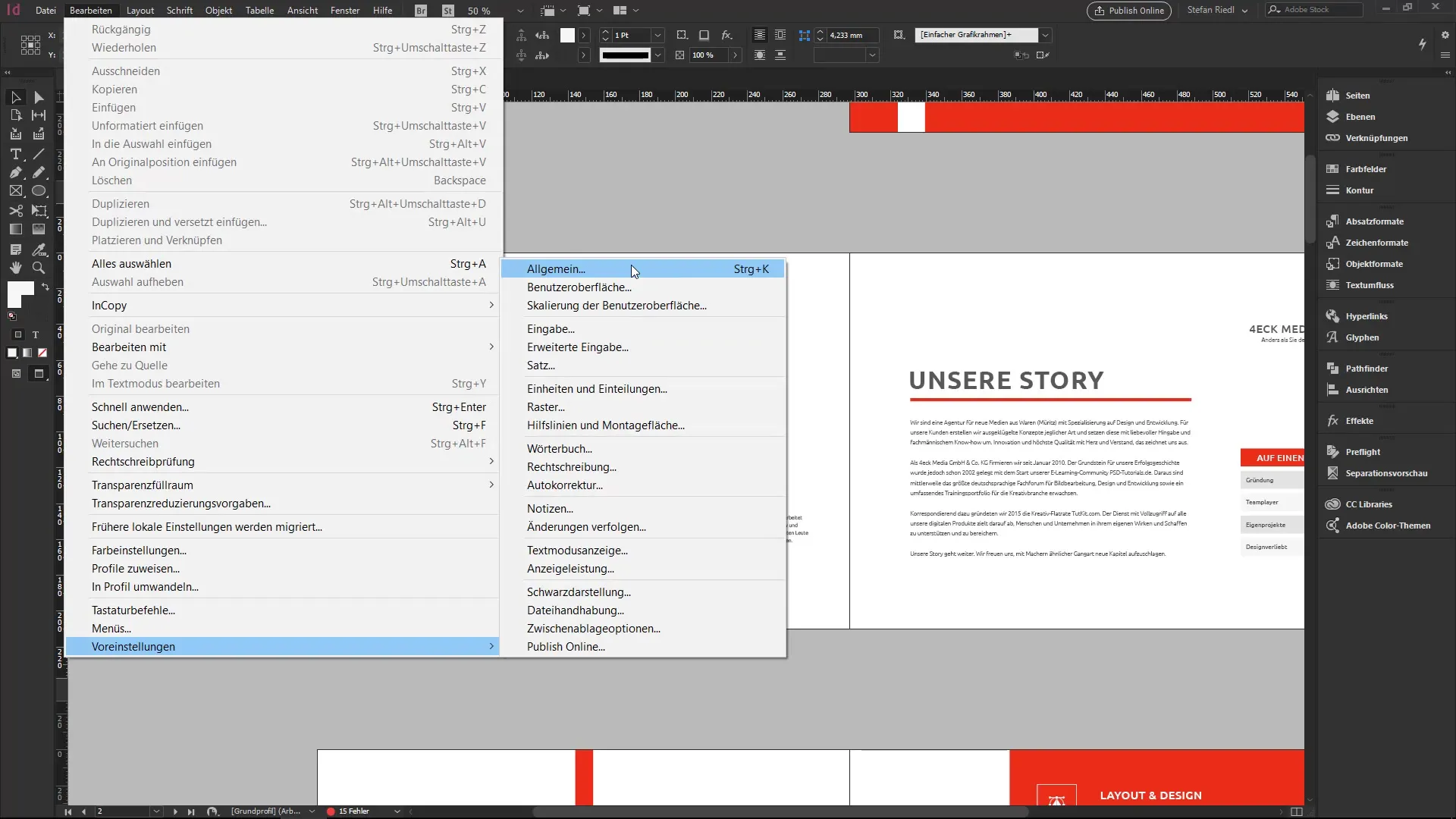
Para aprovechar al máximo la función de configuraciones, tómate el tiempo de explorar todas las opciones disponibles. Comprender las configuraciones te ayudará a utilizar InDesign de manera más eficiente. Descubrirás muchos comandos y configuraciones útiles que pueden mejorar drásticamente tu flujo de trabajo.
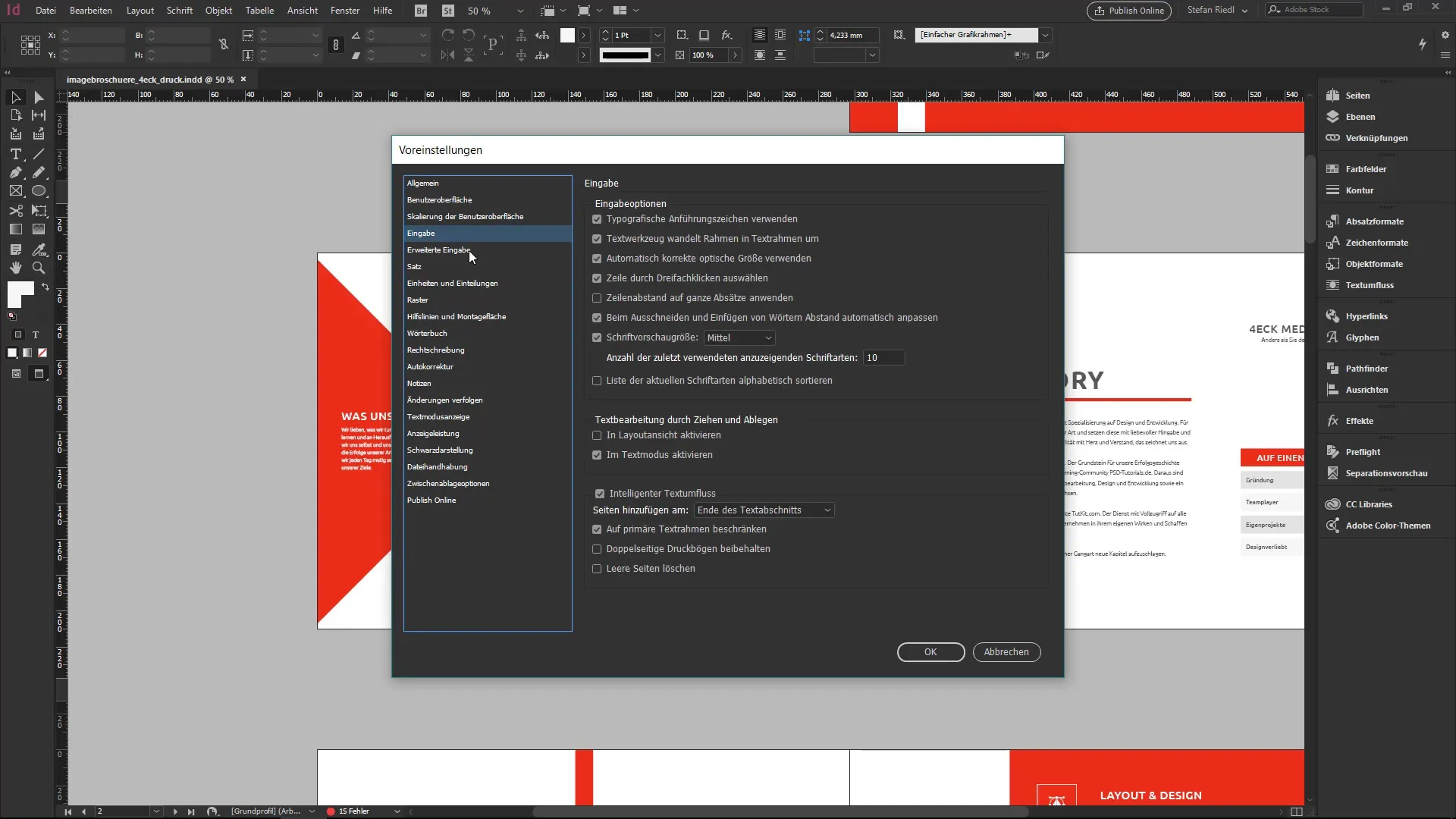
Un poco de curiosidad y la voluntad de explorar el software son la clave para sacar el máximo provecho de InDesign. Si te familiarizas con los menús y configuraciones y los ajustas a tus necesidades, verás una mejora sostenible en la forma en que trabajas con esta poderosa herramienta.
Resumen – InDesign: La interfaz de usuario y configuraciones en un vistazo
En este tutorial, has descubierto los aspectos básicos de la interfaz de usuario de InDesign, especialmente la navegación principal y las configuraciones. Comprender estos elementos te ayudará a utilizar InDesign de manera óptima y a optimizar tu flujo de trabajo.
Preguntas frecuentes
¿Cómo puedo personalizar la interfaz de InDesign?Puedes ajustar los menús y las configuraciones en "Editar" para que solo los comandos necesarios sean visibles.
¿Qué son los atajos y por qué son importantes?Los atajos son combinaciones de teclas que te ayudan a trabajar más rápido. Se recomienda aprender los atajos más comunes.
¿Cómo puedo cambiar las configuraciones en InDesign?Las configuraciones se encuentran en "Editar" > "Configuraciones". Allí puedes ajustar muchas configuraciones básicas.
¿El cambio de configuraciones afecta a otros documentos?Si ningún documento está abierto, las configuraciones se aplican a todos los nuevos documentos. Los documentos abiertos utilizarán la configuración individual.
¿Podría sobrecargar mi menú si muestro demasiados elementos?Sí, se recomienda mostrar solo las funciones que realmente necesitas para evitar sobrecargas.


